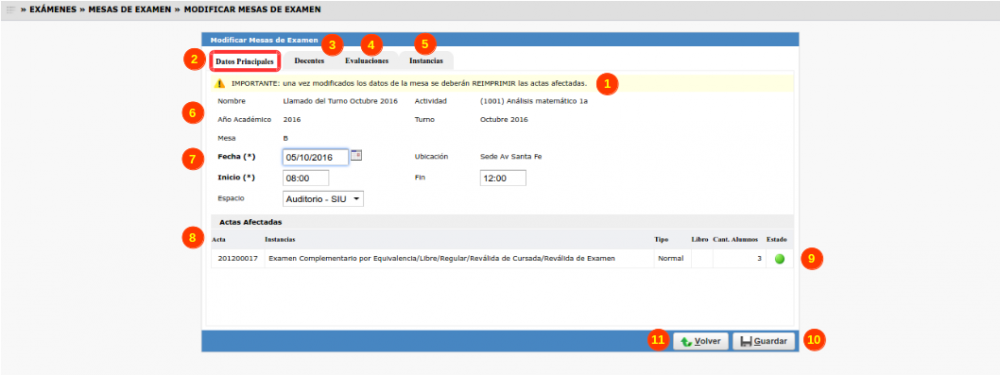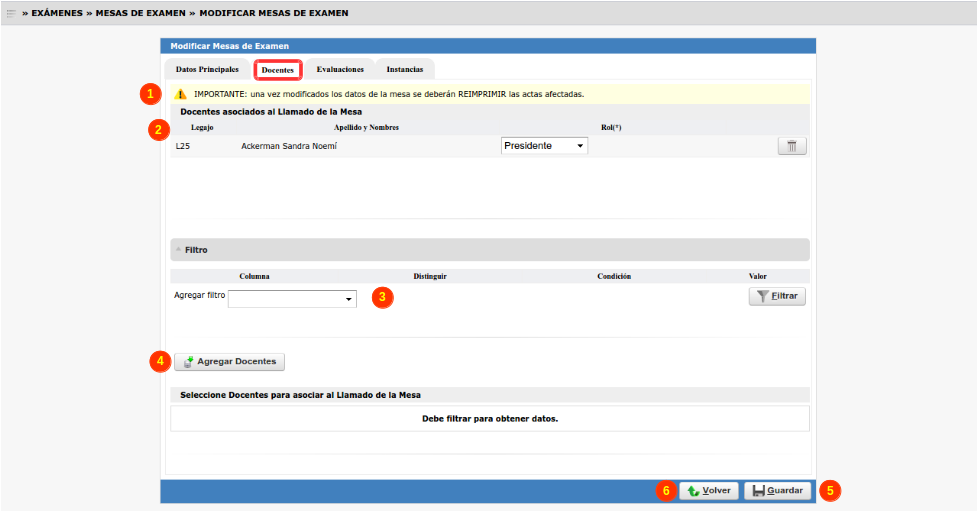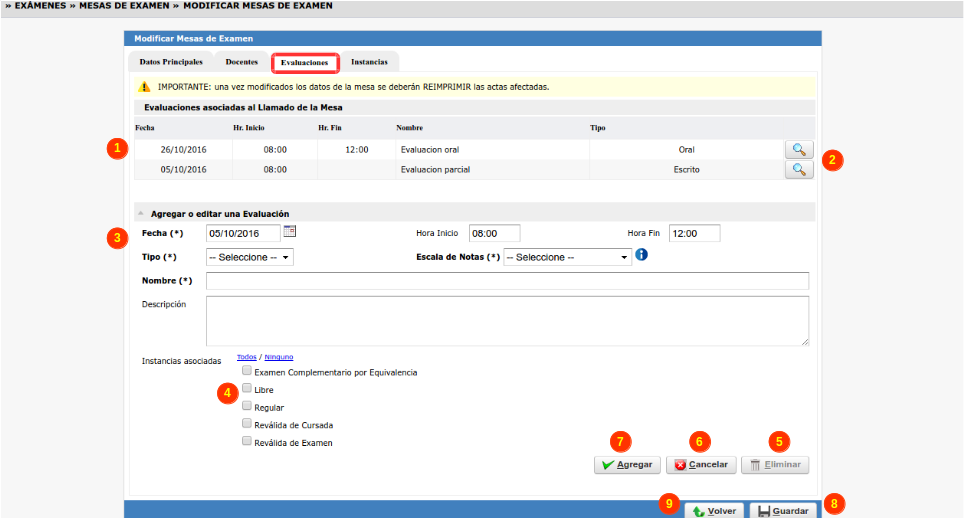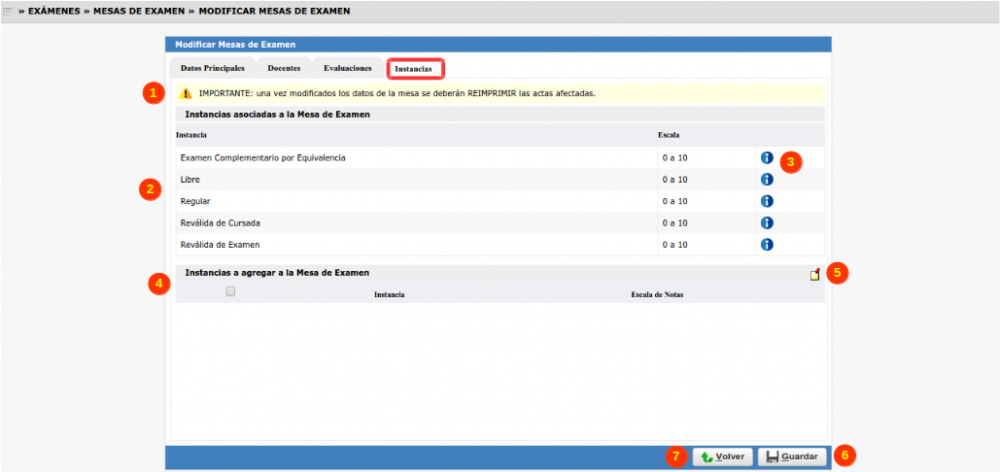Diferencia entre revisiones de «SIU-Guarani/Version3.12.0/Documentacion de las operaciones/Examenes/Modificar Mesa Examen»
(→Solapa Datos Principales) |
(→Solapa Docentes) |
||
| Línea 63: | Línea 63: | ||
==== Solapa Docentes ==== | ==== Solapa Docentes ==== | ||
| + | |||
| + | Esta pestaña nos mostrará los docentes asociados a la mesa de examen. | ||
[[Archivo:GUA_solapa_docentes_modificar_mesa_examen.png|1000px]] | [[Archivo:GUA_solapa_docentes_modificar_mesa_examen.png|1000px]] | ||
| − | |||
==== Solapa Evaluaciones ==== | ==== Solapa Evaluaciones ==== | ||
Revisión del 10:28 27 oct 2016
Sumario
Modificar Mesa de Examen
Objetivo
El objetivo de esta operación es permitir Modificar los datos de los llamados de una mesa cuando ya tiene alumnos inscriptos, inscripciones dadas de baja o actas Generadas.
Pre Requisitos
Existir una mesa de examen en el sistema.
Ubicación en el sistema
Exámenes » Mesas de Examen » Modificar Mesas de Examen
Pantalla Inicial
Al ingresar a la operación se mostrará una pantalla sin selección de datos con el mensaje "Debe filtrar para obtener datos". Inicialmente podremos filtrar
por año académico (1) (obligatorio); también podremos ampliar la búsqueda por los siguientes campos (2): Turno, Actividad, Mesa, Fecha, Acta,
Ubicación. La pantalla inicial es como se muestra a continuación con un filtro ejecutado:
Se deberán listar todos los llamados que cumplan con alguna de las siguientes condiciones:
- Tengan acta generada (abiertas o cerradas).
- Tengan alumnos inscriptos.
- Tengan inscripciones dadas de baja.
El listado (3) deberá contener la siguiente información:
- Código (actividad).
- Actividad (nombre).
- Mesa.
- Año.
- Turno.
- LLamado.
- Fecha.
- Ubicación.
A la derecha de cada registro tendremos un botón Lupa (4) a través del cual seleccionaremos el llamado.
Seleccionar Mesa de Examen a Modificar
Una vez seleccionado el llamado a editar, aparecerá una pantalla como la siguiente:
Solapa Datos Principales
Nos aparecerá un mensaje de aviso en la parte superior: ![]() "IMPORTANTE: una vez modificados los datos de la mesa se deberán REIMPRIMIR las actas afectadas" (1).
"IMPORTANTE: una vez modificados los datos de la mesa se deberán REIMPRIMIR las actas afectadas" (1).
Esta pantalla tendrá 4 pestañas:
- Una solapa con los datos principales (generales) del llamado (2).
- Una solapa con los docentes asociados al llamado (3).
- Una solapa con las evaluaciones del llamado (4).
- Una solapa con las evaluaciones de las instancias (5).
Debajo una sección con información sobre el llamado que no podrá ser modificada (6).
En la pestaña Datos Principales podremos modificar la Fecha, Hora Inicio, Hora Fin, Espacio (7) de la mesa de examen. Se debe controlar que:
- La hora inicio sea menos que la hora fin. La hora de inicio es de ingreso obligatorio y la hora de finalización del examen es opcional.
- La fecha del examen, debería estar dentro del rango de inicio y fin del llamado. En caso contrario mostrar el mensaje "Atención: la fecha de examen ingresada
para el Llamado %1% debe estar entre las fechas de inicio y fin del período correspondiente al mismo (%1%: Nombre del Llamado)".
- También se deberá chequear que la fecha no coincida con un día no laboral, en cuyo caso se deberá mostrar el mensaje "¡Atención! La fecha ingresada coincide
con un día no laboral".
Habrá una sección donde se mostrarán las actas afectadas (8) conteniendo la siguiente información: Acta, Instancias, Tipo, Libro, Cant. Alumnos, Estado (9)
(representado por un semáforo que acorde al estado variará el color ).
Debajo habrá 2 botones:
Guardar (10): que permitirá guardar los cambios realizados en esta pestaña y,
Volver (11): nos regresará a la pantalla de inicio de la operación.
Solapa Docentes
Esta pestaña nos mostrará los docentes asociados a la mesa de examen.
Solapa Evaluaciones